赫斯曼网络交换机的IP设置
赫斯曼MS系列交换机环网配置步骤

赫斯曼MS系列交换机环网配置步骤1.准备工作赫斯曼MS系列(PowerMice)交换机多作为环网交换机使用(当然也可以用于设备层交换机使用),在MS交换机之间多采用光纤组成冗余环,向下采用星形连接,可通过IE进行维护和设置,前提是该交换机拥有1个网管IP(该交换机的IP和子网掩码应与其所在子网的其他设备相协调),可用很多现成的软件为其分配IP,如BOOTP、HiDiscovery2.0等。
HiDiscovery2.0是专门针对赫斯曼交换机的软件,它可以扫描到所在网段上所有的赫斯曼交换机,在赫斯曼MS系列交换机随机光盘中可找到HiDiscovery2.0安装包。
使用IE前需要安装Java,交换机的随机光盘中也有准备,安装很容易。
安装Java后最好上网将Java的版本升到最新,这样可避免许多Bug。
注意:交换机在配电前一定要注意检查交换机固定卡轨是否已经可靠接地!因为据厂家信息——若不接地,当该交换机底座上的电压超过地电位达2.0伏特以上时,极有可能影响交换机的正常工作!注意:最好不要动交换机核心模块下方的DIP开关,尽量使用软设置来组态交换机!2.MS系列交换机一般性设置MS系列交换机的一般性设置与RS20系列相同,可参照《赫斯曼RS20卡轨安装型交换机设定步骤》一文进行,此处不作过多阐述。
登录后的界面如下:3.环网端口的设置Port1和Port2在用于环网时的设置如下图所示,方法为在系统树内点击“Port Configuration”,画面显示各端口的组态如下:将Port1和Port2的Automatic Configuration一栏的复选框勾掉,检查无误后点击画面下方的“Set”键进行确认。
在确认过程中,该交换机会有短暂的离线时间(约10秒),也可能造成IE连接错误,但不妨事,待画面稳定后,按“Reload”键读出交换机的实际组态,如果是你想要的结果即可,如果不对则需继续设置。
注意:该操作最好在生产设备不工作时完成,否则将会使该交换机所连接的以太网设备离线约10秒钟,造成网络中断!一台交换机只能存在于一个环网中。
赫斯曼环网-配置HIPER-Ring

HIPER-Ring
在MACH3001中,点击左侧的Switching→Rapid Spanning Tree→Global, 选择OFF并单击Set,如图:
关闭RSTP
6
HIPER-Ring
第四步: 第四步:
由于已经将MS20(192.168.1.22)硬件Ring Ports开关置于0,所以环端口为模块1的Port1 和Port2,另外其硬件RM开关为0,所以需要通过软件开启RM.点击左侧的Redundancy→ HIPER-Ring,选择Redundancy Manager中的On.如图:
由于做为冗余管理器的硬件RM 由于做为冗余管理器的硬件RM 开关为0, 0,所以要通过软件开启 开关为0,所以要通过软件开启
7
HIPER-Ring
第五步: 第五步:
将环内所有交换机的设置保存到本地.在RS20&MS20中点击左侧Basics→ Load/Save,选择Save中的to switch,单击Save Configuration保存.如图:
RM的状态为Inactive RM的状态为Inactive 的状态为 说明环网中所有链路连接正常 冗余链路待被激活
பைடு நூலகம்
9
HIPER-Ring
需要注意的地方: 需要注意的地方:
1. 在没有设置任何协议或者功能之前,不要将交换机组成环网,否则会 造广播风暴. 2. 在设置Hiper-Ring和Ring-Port之前要关闭RSTP. 3. 在每个环网中有且只有一台交换机开启RM功能,其它交换机需关闭. 4. 要明确每个交换机哪个端口是Ring-Ports和管理端口,组网之前做好 规划. RM-冗余状态LED: 绿色-环网管理生效,环网无断点 黄色-环网管理生效,环网断开 熄灭-环网管理关闭 闪烁-错误的环网配置
赫斯曼交换机的配置和使用

赫斯曼系列交换机配置及使用说明一.M ACH4002系列模块化核心交换机MACH4002 48G-L3P:全千兆模块化工业以太网核心交换机.设备自带16个千兆端口,其中8个为光、电互换Combo端口。
最多支持4个介质模块,可再扩展出32个千兆端口,最多可达48个千兆端口。
该交换机支持三层路由功能,220V AC冗余供电,0~70℃工作范围。
MACH4002 48+4G—L3P:千兆模块化工业以太网核心交换机。
设备自带4个千兆光、电互换Combo 端口和16个百兆电缆端口。
最多支持4个介质模块,可再扩展出32个百兆端口,最多可达48个百兆端口和4个千兆端口.该交换机支持三层路由功能,220V AC冗余供电,0~70℃工作范围。
1.设备的安装和拆卸:MACH4002系列核心交换机:该交换机采用标准的19寸机架式安装方式,4个介质模块及设备风扇均支持带电热插拔。
MACH4002 48G-L3P MACH4002 48+4G—L3P 下图为设备正面图示,其中包括有设备的连接端口、风扇、LED显示灯、报警输出节点、RJ11配置端口及USB配置端口。
LED显示灯位于正面左下方,如下图所示:交换机的背面为基本电源模块安装位置,如下图所示:2.设备的配置:设置IP地址的方法:1.通过超级终端的命令行(需要有专用的线缆:串口转V。
24);2.通过HiDiscovery 软件,搜索所有的网络设备,设置其IP地址和子网掩码;3.使用BOOTP和DHCP服务器来设置IP地址.(本方法不推荐在这里使用);4。
使用自动设置适配器ACA21(USB接口)常用的配置方法:1。
通过超级终端的命令行(同上);2.通过WEB界面(需要IE5.5以上,并且要装有JA V A 1。
3以上),在IE地址栏里输入交换机的IP地址,即可访问设置界面。
每次更改设置需要点击“SET”按键,并选择保存; 3. 使用网管软件HiVision进行配置,每次的修改同样需要进行SET和保存。
Hirschmann交换机配置手册

赫思曼交换机配置手册目录1.准备硬件准备软件准备2.置初始化设置................................................Basic Settings 基本配置................................................Time对时功能................................................Switching 交换功能................................................Redundancy 冗余设置.......Diagnostics 诊断................................................Help 帮助................................................常见网络故障原因及应对方法1.准备硬件准备在对网络系统进行配置前,必须先对系统的硬件配置进行相应的检查。
必须保证所有的交换机均正常上电,并成功启动,所有交换机均可以正常通信在进行环网配置前,必须保证每个环网为线型链路具有一台配置电脑以及至少一台的测试电脑软件准备HiDiscovery在Manual CD 中找到HiDiscovery 文件夹选择版本进行安装,文件名为JAVA运行环境在Manual CD 中找到Java 文件夹点击安装Java 或进入Java 网站下载版安装软件完成后在Java 网站检测系统内是否还有老版本存在与新版本发生冲突。
1.2.3 3rd Party 应用软件Tftpd32 (在Manual CD 中的Freeware 文件夹)模拟TFPF Server 和Client 端,用于交换机上传/ 备份交换机配置文件或升级交换机固件。
<操作界面><桌面图标>PuTTY(在Manual CD 中的Freeware 文件夹)支持telnet 、rlogin 和ssh 的客户端软件,用于CLI 命令配置,操作<操作界面><桌面图标>Wireshark网络抓包软件,可以对任何网络的进行协议、数据流量和数据编码等内容进行监控。
赫斯曼CLI基本配置

USER:adminPASSWORD:private配置IP地址:EnableNetwork protocol none //关闭DHCPNetwork par 192.168.1.1 255.255.255.0 // 配置IP地址VLAN配置:Enable //进入特权模式Vlan database //进入vlan配置模式Vlan 2 //创建vlan ID=2(1-4042)Vlan 3 //创建vlan ID=3(1-4042)Vlan name 2 “Vlan A”//将vlan2命名为vlanAVlan name 3 “Vlan B”//将vlan3命名为vlanBExit //退出vlan配置模式Configure //进入配置模式interface 1/3 //进入端口配置模式vlan participation include 2 //声明端口2/1 为VLAN ID=2 的成员Uservlan participation exclude 1 //声明端口2/1 不是VLAN ID=1 的成员Uservlan pvid 2 //声明VLAN IDexit //退出端口配置模式,该端口配置完成………..其他端口类推Hiper-Ring配置:注意:配置环网前关闭STP协议,一个环里只有一个Ring-manager(RM),其他为Ring-switch(RS)EnableConfigureNo spanning-tree //关闭STP协议Hiper-ring mode ring-manager|ring-switch //配置本交换机为环网管理|环网成员Hiper-ring port primary 5/1 //声明5/1端口为环端口Hiper-ring port secondary 5/2 //声明5/2端口为环端口Exit……其他交换机类推Ring-coupling配置:EnableConfigureRing-coupling config sigle //指定Ring-coupling的配置模式为单机Ring-coupling port local 5/3 //指定主端口Ring-coupling prot partner 5/4 //指定备端口配置RIP协议RIP概述:RIP(路由选择信息协议)是距离矢量路由选择协议的一种。
赫思曼交换机网络管理指南-最新

赫思曼交换机网络管理指南1、交换机初始IP设置一般刚出厂的交换机或者恢复到出厂设置的交换机的IP地址是空白的,必须通过以下方式来设置。
¾首先安装HiDiscovery软件。
打开随机配备光盘在根目录下找到HiDiscovery目录。
¾运行HiDiscovery目录下的HiDiscoverySetup.exe安装文件。
安装完成之后桌面出现图标。
¾利用HiDiscovery软件为交换机分配IP地址,双击HiDiscovery桌面图标进入其操作界面。
在1框处选择合适的网络适配器,然后在2框处点击“重新扫描”来搜索交换机。
赫思曼交换机在出厂的默认配置中,交换机的默认IP地址为0.0.0.0,其子网掩码也为0.0.0.0。
如果要对交换机进行配置,必须先为每台交换机分配一个不同的管理IP地址双击其中的一台设备,可以在弹出的窗口中为其分配IP地址、子网掩码和默认网关等参数。
注:左键选中一台设备后,再点击Signal按钮后,该交换机的所有LED灯会开始闪烁,可使用此方法用于区别每台设备。
如果错误的将两台交换机设置为相同的IP地址,HiDiscovery 软件会提示有冲突的地址。
2、交换机Web配置管理2.1 Web配置界面运行环境。
交换机的Web配置管理界面需在JAVA环境下运行,因此必须先给配置电脑安装JAVA运行环境。
安装JAVA运行环境,在随机配置的光盘根目录下找到Java文件夹,打开该文件夹。
运行安装文件jre‐6u20‐windows‐i586.exe。
安装成功后检查计算机内是否有其他版本的JAVA 软件,如果有的话考虑卸载了,该JAVA软件安装后无需升级。
2.2 登陆交换机Web配置界面安装完JAVA运行环境,就可以登陆交换机的Web配置界面,登陆时只需要在IE浏览器的地址中输入目的交换机的IP地址并进行连接,或通过HiDiscovery软件的“WWW”按钮直接跳转到交换机的Web界面。
赫思曼交换机操作说明-网络部蔡翔
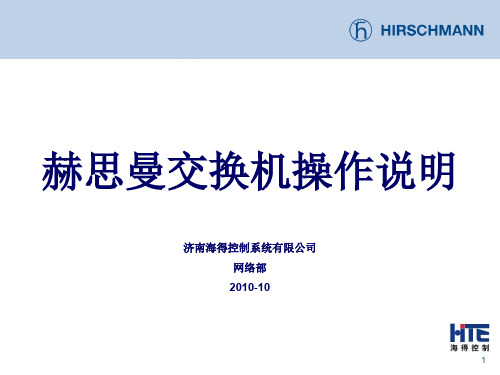
19
路由设置
7.配置完成后 保存路由配 置,在 routing>global中 routing打上勾 点击set就可以 使路由的设置 生效
20
Industrial HiVision界面配置
1.打开程序
21
Industrial HiVision界面配置
1.打开程序 2.连接设备
22
Industrial HiVision界面配置
17
路由设置
1.routing-> interface-> Configuration 界面中点击 Wizard 2.进入基于 VLAN路由向导 3.选定VLAN1, 这里一定要注 意,进行VLAN 路由设置时一 定要将vlan1先 配置相应的路 由接口
18
路由设置
4.确认所对应 的vlan端口 5.输入对应的 路由接口IP地 址,可以输入 更多的IP地址 -通过second address来进行 添加 6.添加完路由 接口后的端 口,及附加端 口
33
基本操作流程
3. 划分VLAN ,设置核心交换机路由
34
基本操作流程
4.安装HiVision系列软件,并调试运行。
35
特色
Built-in misconfiguration insurance
36
特色
–LEDs –Web or management systems –relay contact –SFP diagnostic (temperature, optical power) –RMON statistics, history, alarms, events –Port mirroring –Logfile
9
赫思曼交换机访问控制列表配置

赫思曼交换机访问控制列表配置准备工作:1.按照网络拓扑图为PC A、PC B、PC C和PC D及 Power MICE交换机配置相应的IP地址。
2.PC A、PC B分别连接交换机的2/1、2/2端口;PC C、PC D分别连接交换机的2/3、2/4端口。
实验任务:通过在交换机上配置扩展访问控制列表使PC A可以和另外3台PC通信,但PC B只能和PCA、 PC C通信,无法与PC D通信。
注意:扩展访问控制列表不仅能够实现对终端访问权限的设置,而且还可以通过对通信协议(如ICMP TCP/UDP等)和通信端口(如ftp:20/21 telnet:23 smtp:25 http:80等)的限制实现更高级的访问控制功能,本次操作仅对Ping(基于ICMP)进行测试。
实验步骤:将调试所用的笔记本电脑的串口与交换机的V.24口相连,通过超级终端访问交换机选择“还原为默认设置”(Hirschmann PowerMICE) //蓝色表示输入字符,回车略去User:admin//输入用户名称Password:*******//输入密码private将交换机切换到配置模式(Hirschmann PowerMICE) >enable// 由用户模式“>”进入特权模式“#”(Hirschmann PowerMICE) #configure// 由特权模式“#”进入配置模式“(config)”(Hirschmann PowerMICE) (Config)#设置访问控制列表条件语句(Hirschmann PowerMICE) (Config)#access-list 100 deny icmp 10.0.0.2 0.0.0.0 10.0.0.4 255.255.255.0//创建表号为100的扩展访问控制列表,拒绝源地址为10.0.0.2向10.0.0.4发送ICMP数据包注意:10.0.0.2后面的0.0.0.0不是子网掩码,而是反向掩码,代表精确匹配。
